よくあるご質問 (FAQ)
Esri Story Maps でデータをフィルタリングできますか?
答え
いいえ。Esri Story Maps でデータをフィルタリングすることはできません。 Web マップがストーリー マップとして共有されている場合、Esri Story Maps にユーザーがデータをフィルタリングできるインターフェイスはありません。 ただし、Web マップを Web AppBuilder for ArcGIS アプリとして共有し、Web アプリで [フィルター] ウィジェットを構成して、構成済みの Web アプリをストーリー マップの Web ページとして埋め込むことで、データをフィルタリングできます。
Esri Story Maps でデータをフィルタリングするには、以下の回避策を使用します。
- ArcGIS Online Web マップから、Web AppBuilder for ArcGIS アプリを作成します。 詳細については、「Web AppBuilder for ArcGIS: 初めてのアプリ作成」をご参照ください。
注意: Web アプリまたはストーリー マップを作成する前に、Web マップのフィルターをすべて削除してください。 Web アプリまたはストーリー マップとして共有する前に ArcGIS Online Web マップで [フィルター] 機能を構成すると、フィルタリングされたデータのみが表示されます。 構成済みのフィルターを削除する機能はありません。
- Web AppBuilder for ArcGIS アプリで、[フィルター] ウィジェットを追加して構成します。
以下の例は、ニューヨークにある合計 28 件の観光名所を示しており、そのうち 22 件の [Review] フィールドが埋められていますが、残り 6 件は空白のままです。 [フィルター] ウィジェットは、選択した観光名所のレビューの有無に基づいて構成されています。
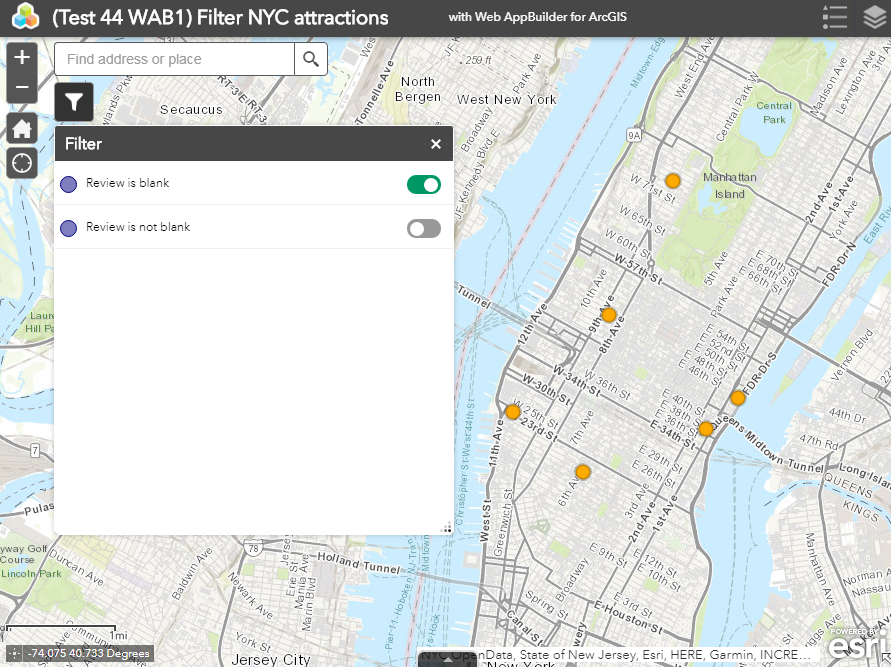
- 構成済みの Web AppBuilder for ArcGIS アプリを目的のストーリー マップ テンプレートに挿入します。
注意: 構成ページの URL ではなく、Web AppBuilder for ArcGIS Web アプリ ビューアーの URL を使用します。
ストーリー マップ シリーズの場合
- タブを追加します。
- [タブの追加] ダイアログ ボックスで [Web ページ] を選択します。
- [Web ページ リンク] セクションで、構成済みの Web アプリの URL を挿入します。 [構成] をクリックします。
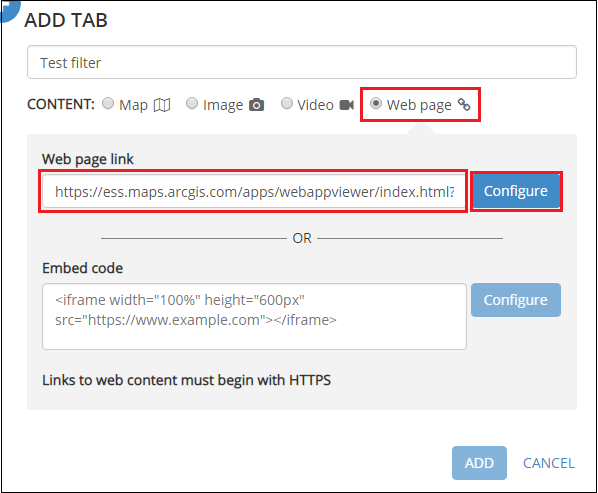
- [位置] を指定して [追加] をクリックします。
以下の図は、[フィルター] ウィジェットを使用して構成された Web アプリがストーリー マップ シリーズに埋め込まれていることを示しています。
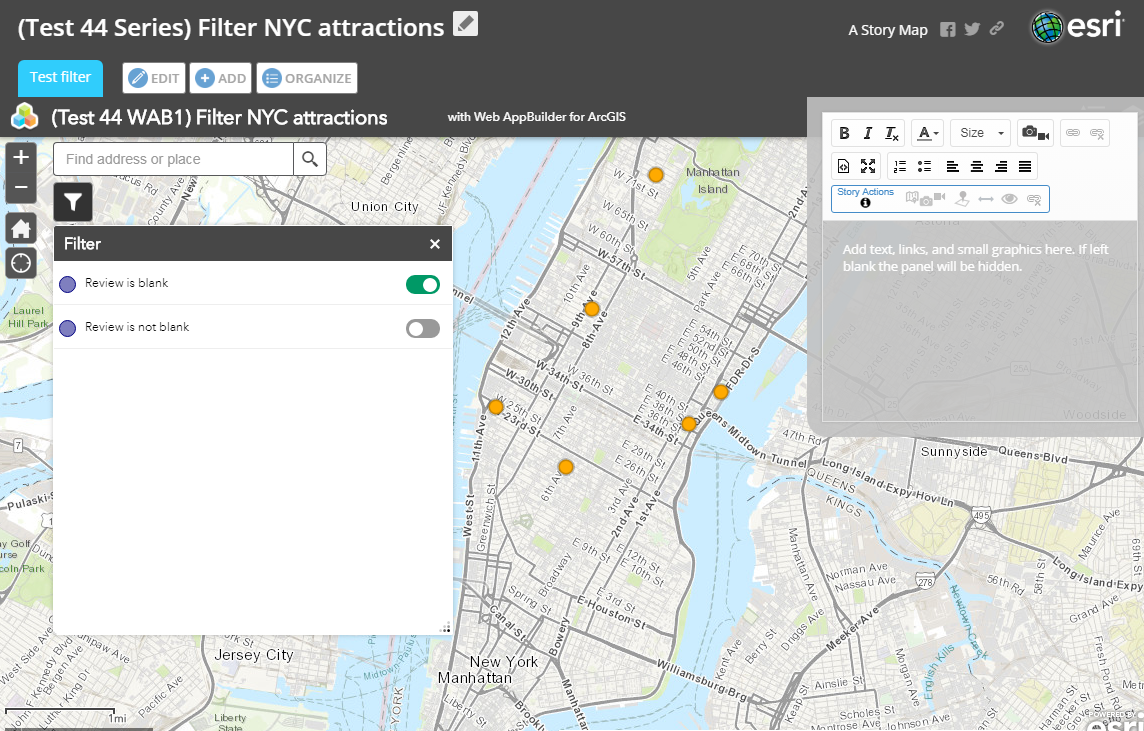
ストーリー マップ カスケードの場合
- 追加シンボルをクリックしてセクションを追加します。
- [メディア] → [コンテンツへのリンク] の順に選択します。

- [Web 上のコンテンツへのリンク] セクションに、構成済みの Web アプリの URL を挿入します。 チェックマークをクリックします。
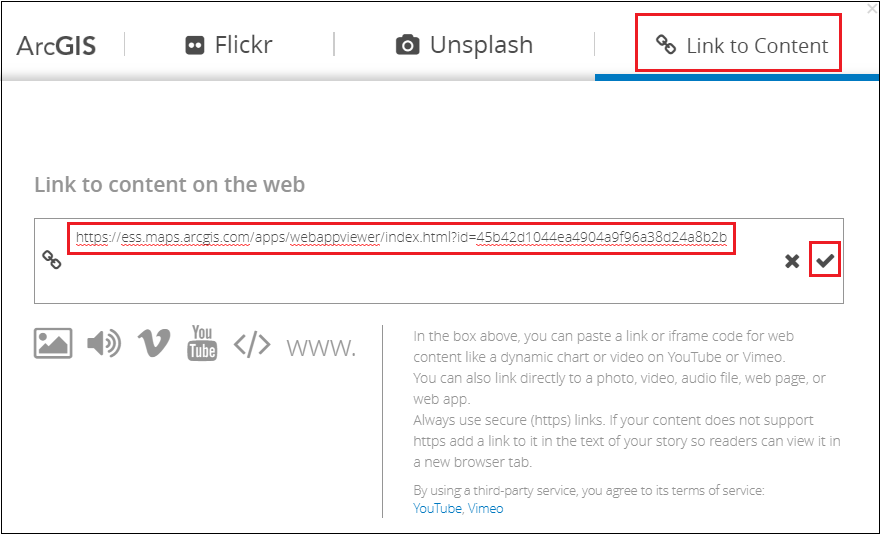
- [編集] シンボル
 をクリックして、[表示設定] タブを選択します。
をクリックして、[表示設定] タブを選択します。 - [対話機能] セクションで、[対話機能が有効です] を選択します。
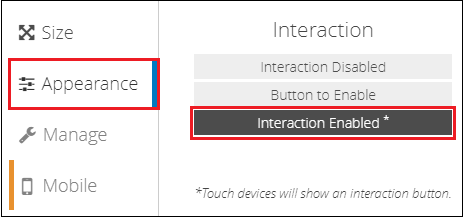
- チェックマーク
 をクリックします。
をクリックします。
以下の図は、[フィルター] ウィジェットを使用して構成された Web アプリがストーリー マップ カスケードに埋め込まれていることを示しています。
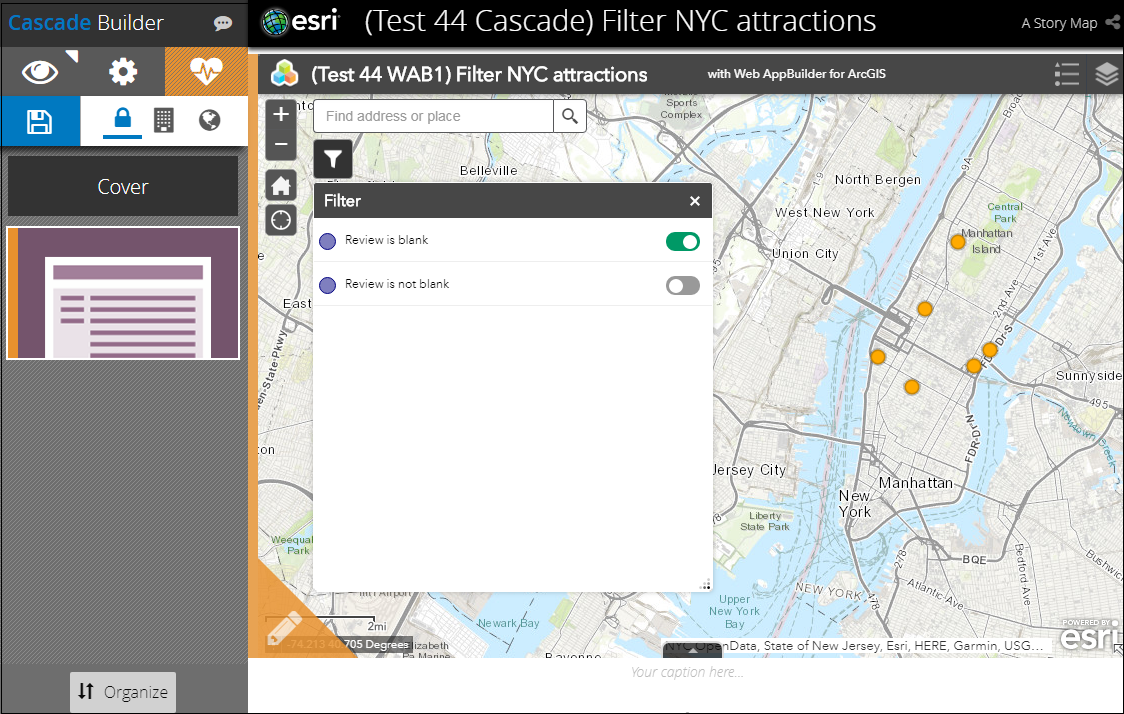
ストーリー マップ ジャーナルの場合
- セクションを追加します。
- [ホーム セクションの追加] ダイアログ ボックスで、[Webページ] を選択します。
- [Web ページ リンク] セクションで、構成済みの Web アプリの URL を挿入します。 [構成] をクリックします。
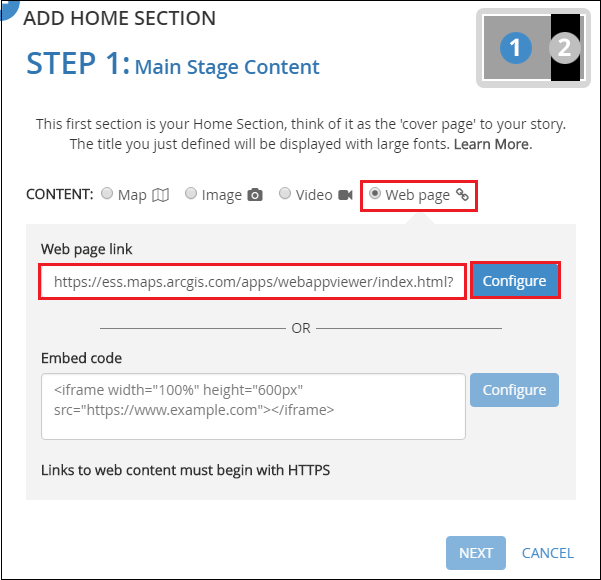
- [位置] を指定して [次へ] をクリックします。
- フローティング パネルの内容を構成して [追加] をクリックします。
以下の図は、[フィルター] ウィジェットを使用して構成された Web アプリがストーリー マップ ジャーナルに埋め込まれていることを示しています。
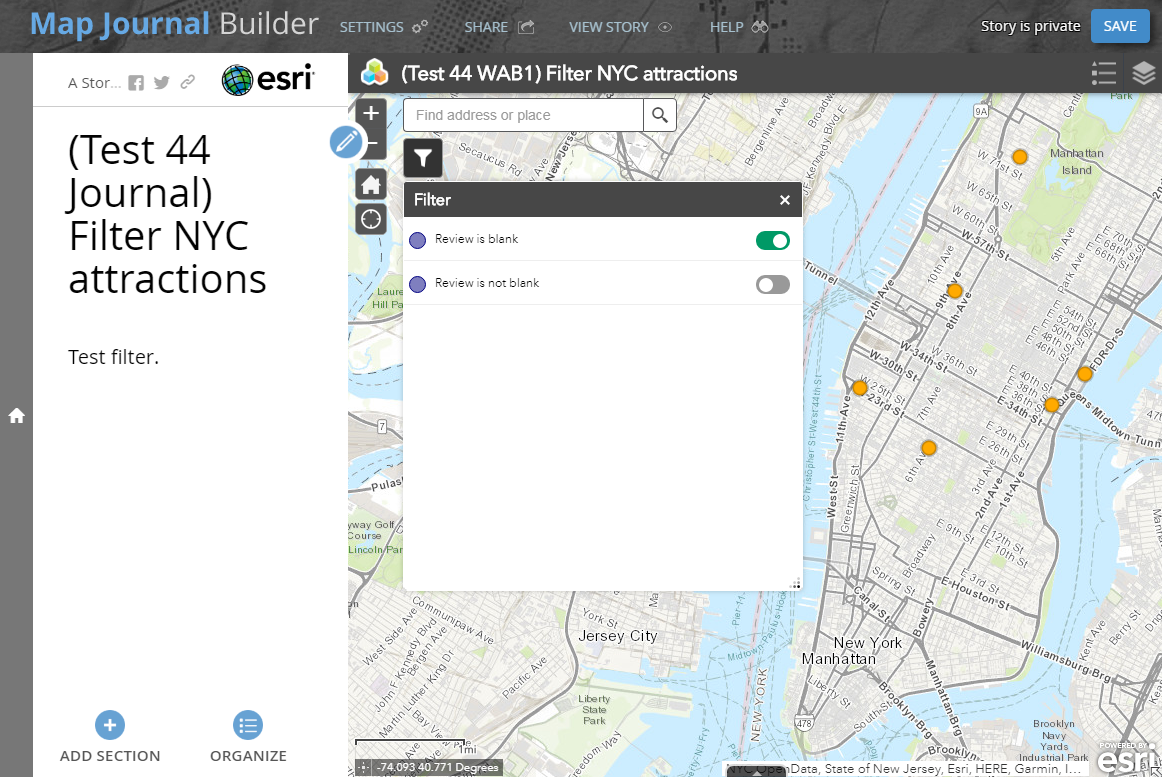
注意: [フィルター] ウィジェットで構成された Web アプリを、ストーリー マップ - 基本、ショートリスト、スワイプおよびスパイグラス、およびツアーに埋め込むことはできません。
記事 ID:000020058
ArcGIS の専門家からヘルプを受ける
Esri Support アプリのダウンロード